8 Cara Menampilkan (Membuka) Kalkulator di Komputer Windows 10/11
Pada setiap Laptop atau Komputer, kalkulator merupakan Aplikasi yang selalu ada dan menjadi Aplikasi Default. Cara Menampilkan (Membuka) Kalkulator Di Komputer pun juga sangat mudah, caranya seperti membuka Aplikasi pada umumnya.
Jadi untuk menggunakan kalkulator pada Laptop atau Komputer Windows, kita tidak perlu melakukan Instalasi lagi.
Kalkulator sendiri merupakan alat hitung yang sering digunakan oleh masyarakat dalam keseharian atau aktivitas sehari-hari. Alat ini akan sangat membantu sekali, terutama jika sering melakukan perhitungan angka-angka yang besar (Puluhan, Ratusan, Ribuan, dan seterusnya).
Itulah sebabnya hampir di setiap Device, entah Laptop/Pc, Smartphone, Tablet, bahkan Hp jadul, pasti terdapat Aplikasi kalkulator yang secara otomatis sudah terpasang atau tersedia dan kita pun tinggal menggunakannya.
Nah pada Komputer atau Laptop sendiri, ada beberapa cara yang dapat dilakukan untuk membuka dan menggunakan kalkulator.
Cara yang paling umum dalam membuka kalkulator adalah melalui Menu Start. Coba saja cari pasti ada.
Mungkin saja di antara kalian, sudah banyak yang tau bagaimana cara membuka kalkulator pada Laptop/PC.
Namun pada artikel ini kami akan memberikan beberapa cara dalam membuka kalkulator, sehingga dapat menambah pengetahuan, dan kalian pun dapat membuka kalkulator dengan cara yang sedikit berbeda (tidak dengan cara itu-itu saja).
Baca juga: Memperhitungkan KWH Meter Ketika Akan Merakit Pc
Cara Menampilkan (Membuka) Kalkulator Di Komputer Windows 10/11
A. Melalui Start
Cara yang pertama adalah cara yang paling umum, yaitu melalui Menu Start. Menu Start sendiri merupakan fitur dari OS Windows yang digunakan untuk mengakses semua Aplikasi yang ter-Install pada sebuah Laptop atau Komputer, tak terkecuali kalkulator.
Berikut langkah-langkahnya:
1. Klik Icon/Tombol Start
2. Arahkan Kursor ke daftar Aplikasi, kemudian Scroll ke bawah
Arahkan kursor ke daftar Aplikasi, lalu Scroll ke atas atau ke bawah untuk mencari Aplikasi.
Namun jika pada Windows 11, setelah meng-Klik tombol Start, Klik lagi All Apps untuk menampilkan daftar Aplikasi.
3. Cari dan Klik Calculator
Pada Windows sendiri, kalkulator menggunakan Bahas Inggris (Calculator), jadi cari saja pada urutan huruf C. Jika sudah ketemu langsung Klik saja.
4. Maka secara otomatis kalkulator akan terbuka, tinggal menggunakannya saja.
B. Melalui Windows Search
Cara yang selanjutnya yaitu melalui Windows Search. Cara ini admin rasa lebih cepat jika di bandingkan dengan cara yang pertama. Karena Windows Search biasanya terletak pada taskbar, jadi kita tinggal Klik, kemudian ketik kata “kalkulator”, maka secara otomatis Aplikasi akan di tampilkan.
Berikut caranya:
1. Buka Windows Search
Untuk Membuka Windows Search, silahkan Klik ikon kaca pembesar yang ada pada Taskbar. Atau bisa juga menekan tombol Windows + S pada Keyboard secara bersamaan.
2. Ketik “kalkulator” dan Klik kalkulator pada hasil pencarian
Jika Windows Search sudah terbuka, tinggal ketikan saja “kalkulator” atau bisa juga “Calculator” itu sama saja, pada kolom input.
Kemudian Klik kalkulator pada hasil pencarian
3. Maka Kalkulator akan langsung terbuka
4. Selesai
C. Lewat Run
Untuk cara yang ke tiga, bisa juga dilakukan melalui Run. Caranya hampir mirip seperti melalui Windows Search. Tinggal buka Run, kemudian ketik “calc” lalu Enter atau Klik OK.
Lebih jelasnya berikut Tutorial-nya:
1. Buka Run
Untuk membuka Ru, silahkan tekan tombol Windows + R pada Keyboard secara bersamaan. Maka kotak dialog Run secara otomatis akan terbuka.
2. Ketik “calc”
Setelah kotak dialog run terbuka, selanjutnya ketik saja “calc” pada kolom yang tersedia.
3. Kemudian Enter atau Klik OK
4. Selesai
D. Melalaui Command Prompt (CMD)
1. Buka Command Prompt
Cara mudah dalam membuka Command Prompt, bisa di lakukan lewat Search. Cara tinggal buka Windows Search, kemudian ketik Command Prompt, lalu Enter. Seperti pada gambar diatas.
2. Ketik “calc”
3. Selanjutnya tekan Enter
4. Maka secara otomatis, Kalkulator akan terbuka
E. Melalui PowerShell
Nah ternyata melalui Windows PowerShell, juga dapat digunakan untuk membuka Kalkulator, dan caranya pun juga hampir sama dengan saat melalui Command Prompt.
Caranya:
1. Buka Command Prompt
Cara mudah dalam membuka PowerShell, bisa di lakukan lewat Search. Cara tinggal buka Windows Search, kemudian ketik PowerShell, lalu Enter.
2. Ketik “calc”
3. Selanjutnya tekan Enter
4. Maka secara otomatis, Kalkulator akan terbuka
5. Selesai
F. Melalui File Explorer
Caranya:
1. Buka File Explorer (cara cepat bisa dengan menekan tombol Windows + E, secara bersamaan)
2. Lalu arahkan atau navigasilah ke C:\Windows\System32\
3. Cari dan buka Aplikasi Calc
G. Lewat Google
Pada Google juga memiliki fitur kalkulator, kita bisa langsung menggunakannya, namun harus menggunakan sebuah browser dan tentunya harus terkoneksi ke internet.
Membukanya juga mudah, berikut caranya:
1. Pastikan terhubung ke Internet
2. Buka browser
3. Buka alamat Google yaitu https://www.google.com/
4. Kemudian ketikan "kalkulator", kemudian Enter
5. Kalkulator akan langsung terbuka pada halaman pertama Google dan langsung bisa digunakan
H. Melalui Website calculator-online.net
Nah jika sebelumnya melalui Google, kalau sekarang melalui sebuah Website yang secara khusus menyediakan kalkulator Online.
Pada Website ini, kalkulator yang digunakan juga sangat lengkap. Tak hanya kalkulator hitungan angka, namun terdapat juga kalkulator lain seperti kalkulator untuk menghitung berat badan ideal, kalkulator masa subur, dan lain sebagainya.
Berikut caranya:
1. Pastikan terhubung ke Internet
2. Buka alamat URL berikut: https://calculator-online.net/
3. Setelah terbuka, kita bisa langsung menggunakan Kalkulator
4. Scroll ke bawah untuk memilih jenis kalkulator lainnya
5. Selesai
Tips Membuka Kalkulator
Ada sedikit tips dalam membuka kalkulator. Aplikasi Kalkulator bisa kita letakkan pada Taskbar, sehingga nanti kita dapat membukanya dengan mudah dan cepat (hanya dengan satu klik saja).
Ini seperti yang admin lakukan, karena admin sendiri sedikit lemah dalam ilmu matematika hihiihi....., sehingga sangat sering sekali menggunakan kalkulator pada Laptop, jadi admin meletakkan Aplikasi kalkulator pada Taskbar, agar lebih mudah dan cepat diakses.
Untuk meletakkan kalkulator pada Taskbar, berikut caranya:
1. Klik Start
2. Cari Aplikasi Calculator
3. Kemudian Klik kanan, lalu pilih More>Pin to taskbar
4. Selesai
Maka secara otomatis, kalkulator akan berada pada Taskbar. Untuk menggunakannya tinggal Klik saja.
5. Sementara jika ingin menghilangkan kalkulator dari Taskbar, tinggal klik kanan lalu pilih Unpin from taskbar
Baca juga: 9 Cara Menampilkan Keyboard di Laptop
Nah itulah beberapa Cara Menampilkan (Membuka) Kalkulator Di Komputer Windows 10/11, tentu dengan adanya banyak cara kita dapat memilih mana yang paling mudah dan cepat.
Sementara jika penggunaan akan Aplikasi kalkulator ini begitu sering pada laptop, mungkin bisa meletakkan kalkulator pada Taskbar, sehingga akan lebih mudah di akses (hanya dengan satu klik saja. Semoga bermanfaat…………










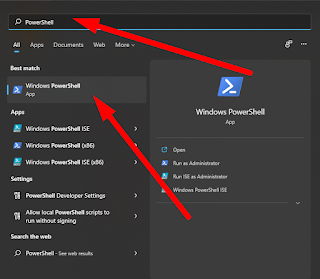









Posting Komentar untuk "8 Cara Menampilkan (Membuka) Kalkulator di Komputer Windows 10/11"
Posting Komentar